Các phím tắt Windows 10 hữu ích nhất
Các phím tắt Windows 10 hữu ích nhất
Tổng hợp các phím tắt Windows 10 hữu ích nhất sẽ cung cấp cho người dùng những phím tắt cho Windows 10 mới nhất để bạn có thể sử dụng Windows hiệu quả hơn.
Để giảm thời gian làm việc với máy tính thì việc sử dụng phím tắt là vô cùng cần thiết. Với phiên bản Windows 10 cũng vậy, các tổ hợp phím tắt Windows 10 mới nhất sẽ giúp bạn có thể hoàn thành công việc trong khoản thời gian rất ngắn so với việc sử dụng chuột. Tuy mới chỉ ở phiên bản thử nghiệm tuy nhiên cộng đồng mạng đang khá hào hứng, quan tâm để trải nghiệm Windows 10 và những phím tắt cho hệ điều hành này sẽ giúp bạn trải nghiệm thêm thú vị hơn.

CÁC PHÍM TẮT WINDOWS 10 HỮU ÍCH NHẤT
- Hiển thị nhiều ứng dụng trên màn hình (Snap): phím Windows + phím mũi tên "trái" hoặc "phải". Ngoài ra, trong Windows 10 mới còn cung cấp khả năng hiển thị lên tới 4 ứng dụng/màn hình nên người dùng cũng có thể nhấn phím mũi tên "lên" hoặc "xuống" để chia màn hình làm 4.
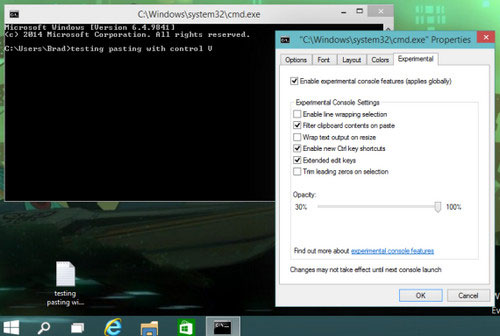
- Chuyển sang cửa sổ gần đây: Alt + Tab. Đồng thời bằng việc nhấn và giữ tổ hợp phím này nó cũng sẽ hiển thị thanh Task View mới dành cho người dùng.
- Task View: Windows + Tab. Bằng việc nhấn tổ hợp phím này, tính năng Task View mới sẽ luôn mở.
- Tạo một desktop ảo mới: phím Windows + Ctrl + D.
- Đóng desktop ảo hiện tại: phím Windows + Ctrl + F4.
- Chuyển đổi giữa các desktop ảo: phím Windows + Ctrl + phím mũi tên "trái" hoặc "phải".
Ngoài ra, như đã giới thiệu trước đó, Windows 10 còn mang tới một tính năng nhỏ nhưng rất quan trọng là copy và paste trên Command Prompt. Tuy nhiên, không phải tự nhiên người dùng có thể sử dụng luôn tính năng này ở phiên bản phát hành trước.
Để có thể bật tính năng này lên, cần qua những thao tác như sau:
Click chuột phải vào thanh tiêu đề của Command Prompt.
Chọn mục Properties -> sau khi giao diện Properties hiển thị, tiếp tục chọn các mục như: "Enable experimental console features", "Enable new Ctrl key shortcuts" và "Extended edit keys" rồi nhấn OK để hoàn tất.
Bài viết này đã tổng hợp và gửi tới độc giả các phím tắt Windows 10 hữu ích nhất. Với những phím tắt cho Windows 10 mới nhất này bạn có thể thao tác nhanh hơn với máy tính mà không cần sử dụng chuột nữa rồi.